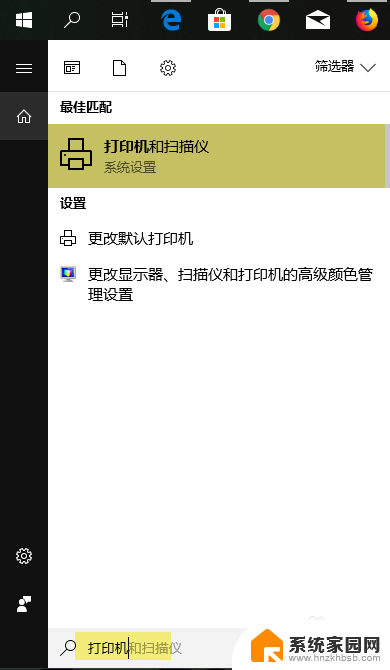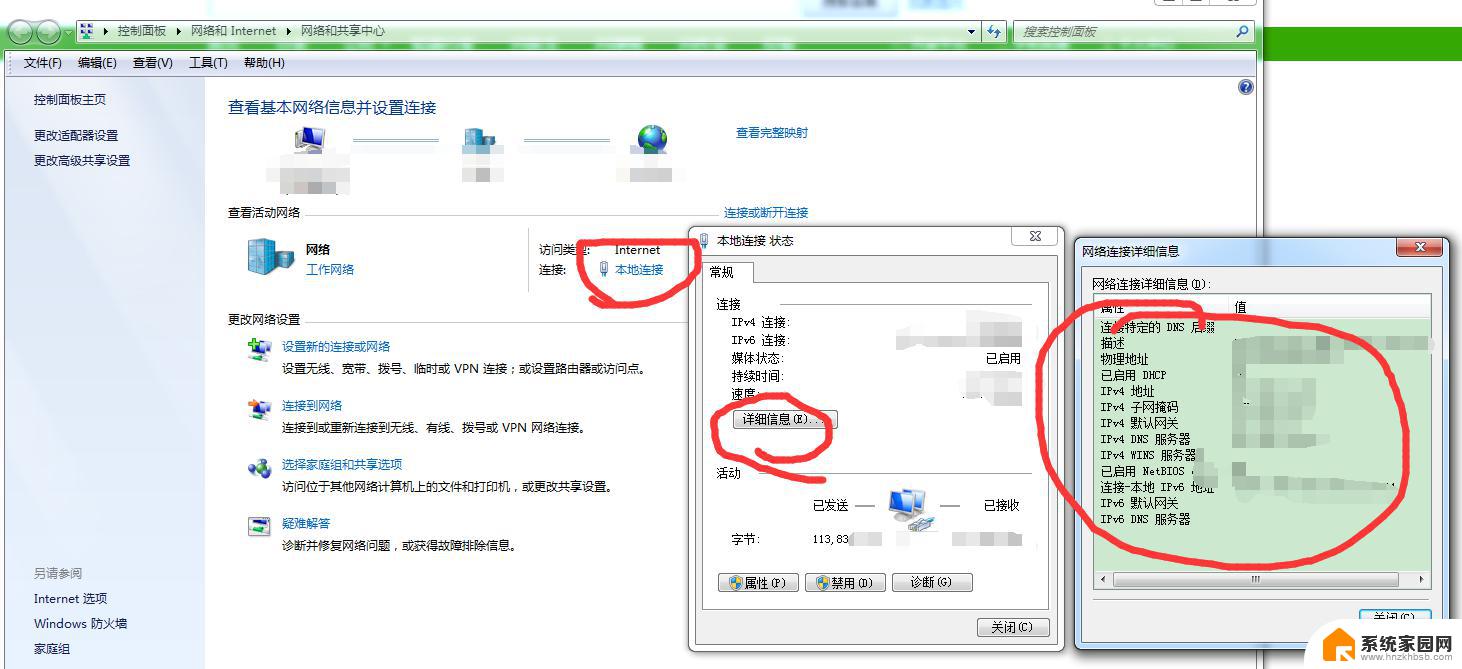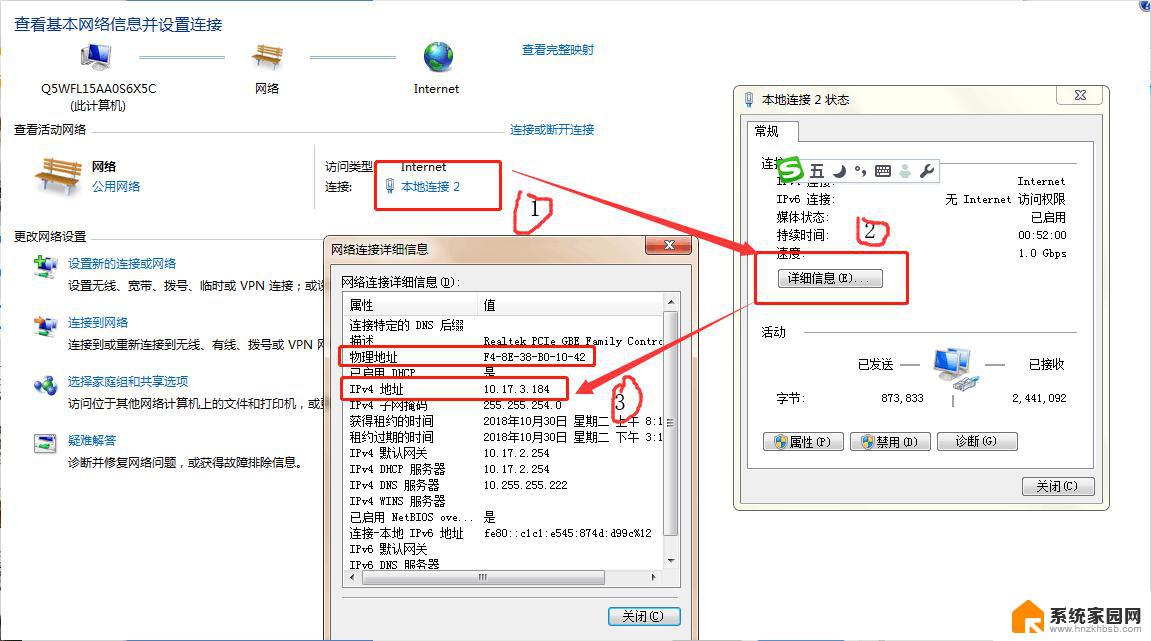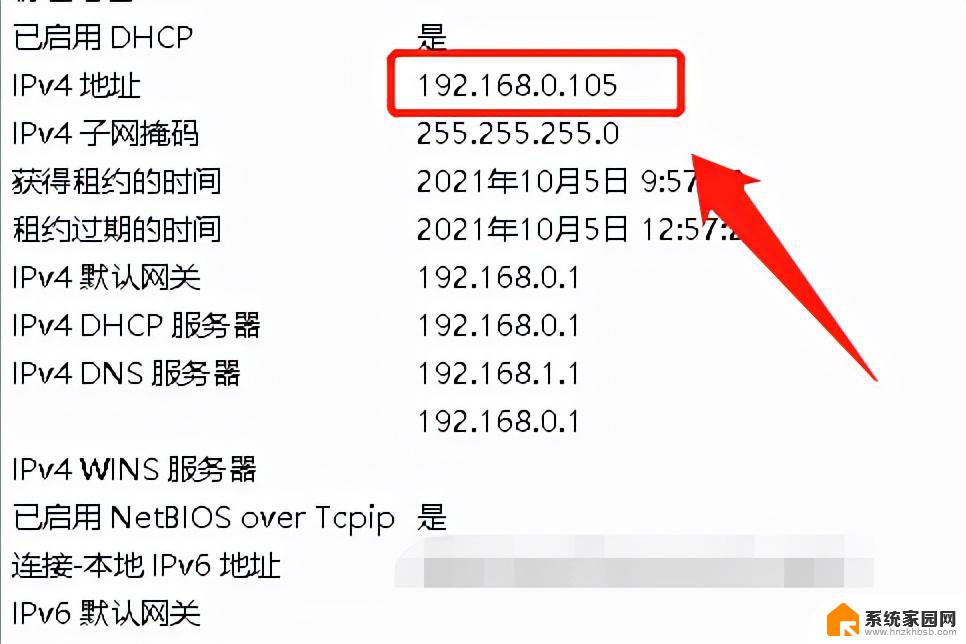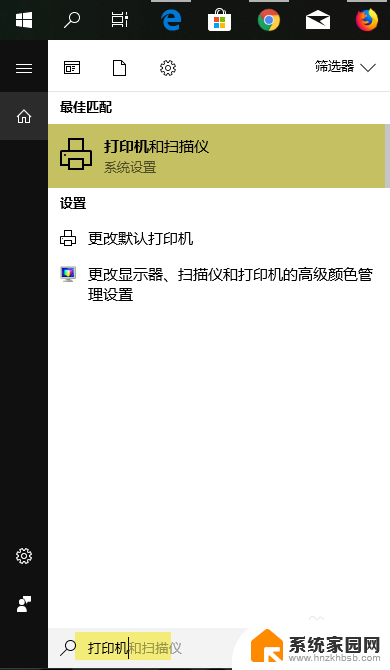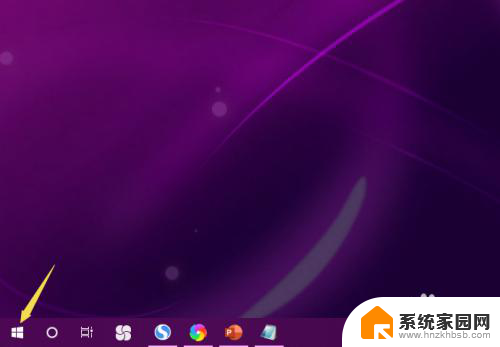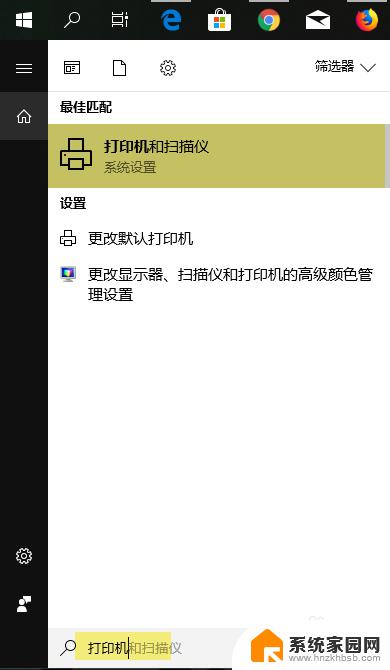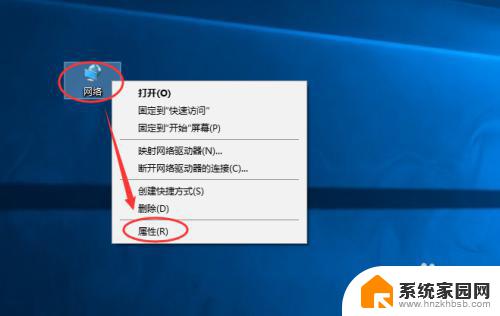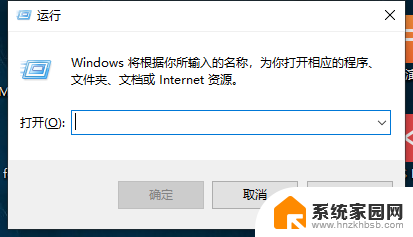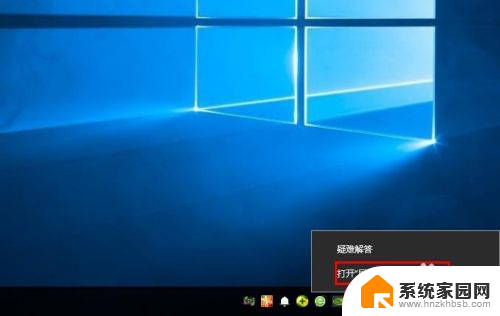打印机有ip地址吗 如何在Win10中查看局域网打印机的IP地址
更新时间:2024-03-11 09:44:26作者:yang
在现代办公环境中,打印机是必不可少的办公设备之一,很多人可能并不清楚打印机是否拥有IP地址,以及如何在Win10中查看局域网打印机的IP地址。实际上大部分打印机都是拥有IP地址的,这使得它们可以与局域网中的其他设备进行通信。要查看局域网打印机的IP地址,只需要在Win10系统中打开网络设置,然后查看连接的设备列表即可找到打印机的IP地址。通过了解打印机的IP地址,可以更好地管理和维护打印设备,提高办公效率。
操作方法:
1.左下方搜索控制面板;
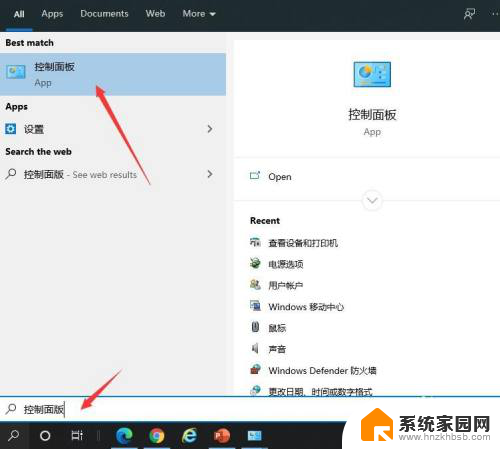
2.进入控制面板界面,点击查看设备和打印机;
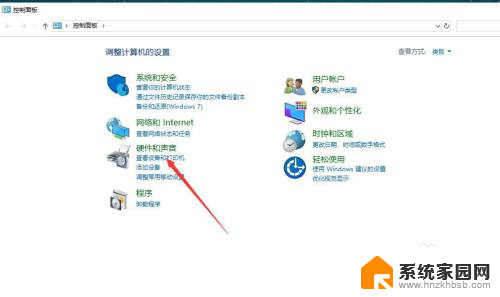
3.在打印机列表界面,找到需要查看的打印机;
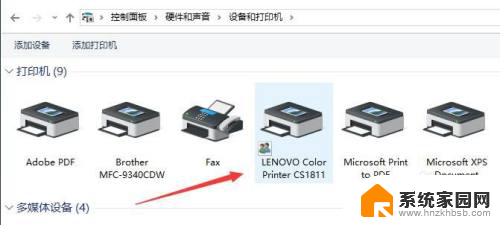
4.鼠标右键单击,选择打印机属性;
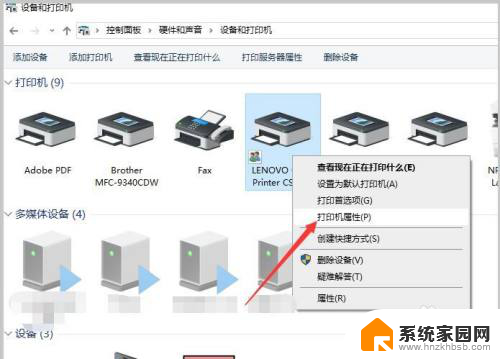
5.在属性界面,点击端口——选择端口——配置端口;
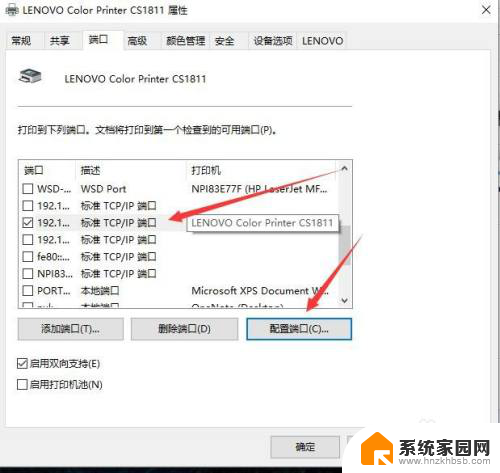
6.弹出端口设置界面,获得打印机的IP地址。
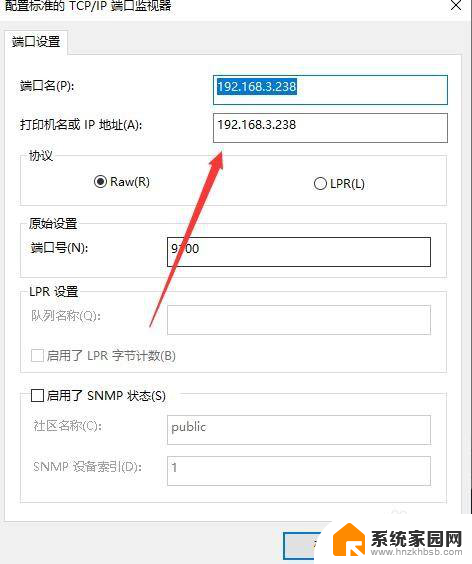
以上就是打印机是否有IP地址的全部内容,如果还有不明白的用户,可以根据小编的方法来操作,希望能够帮助到大家。